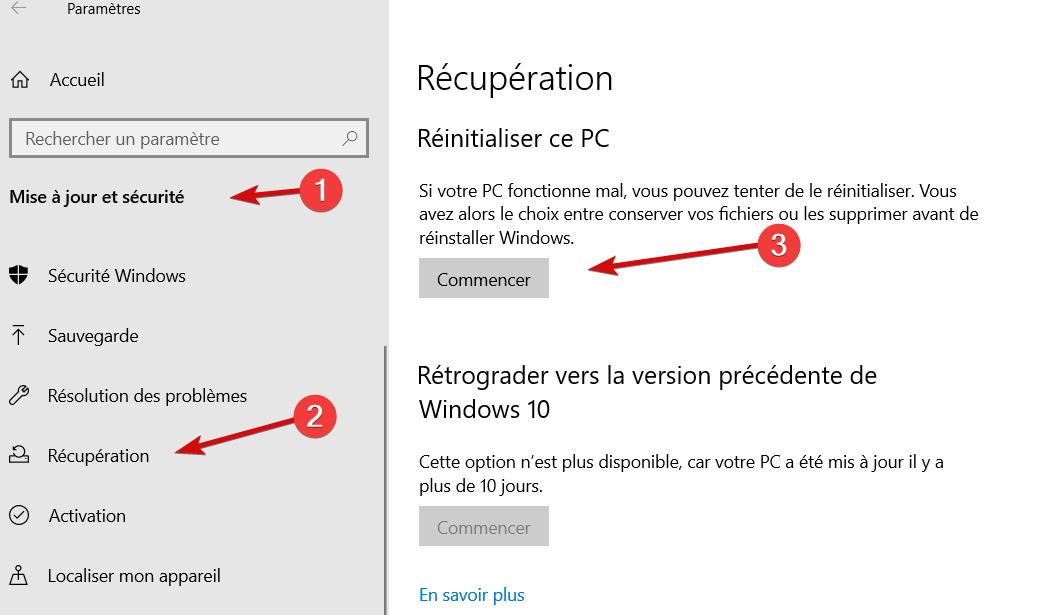- Aktualizace systému Windows jsou vynikajícím způsobem, kterým společnost Microsoft neustále opravuje, opravuje a přidává nové funkce do svého operačního systému Windows. Tyto aktualizace někdy přicházejí s některými potřebnými vylepšeními zabezpečení.
- Proces aktualizace systému Windows bohužel neprobíhá vždy hladce a mohou se objevit problémy, které vedou k ještě závažnějším problémům.
- Tento článek je jen jedním z mnoha, které jsme zahrnuli do našeho vyhrazené centrum pokrývající aktualizace systému Windows 10, takže si je nezapomeňte uložit do záložek na později, protože tyto problémy jsou zcela běžné.
- Další skvělé průvodce řešením problémů se všemi věcmi souvisejícími se systémem Windows 10 najdete v našem Opravit stránku.

- Stáhněte si Restoro PC Repair Tool který je dodáván s patentovanými technologiemi (patent k dispozici tady).
- Klepněte na Začni skenovat najít problémy se systémem Windows, které by mohly způsobovat problémy s počítačem.
- Klepněte na Opravit vše opravit problémy ovlivňující zabezpečení a výkon vašeho počítače
- Restoro byl stažen uživatelem 0 čtenáři tento měsíc.
Chyby aktualizace nejsou v historii operačního systému Windows novinkou. Některé z nich lze snadno vyřešit, zatímco jiné jsou docela výzvou.
Dnes se pokusíme vyřešit chybu, která se týká kódu 0x8007001F. Tato chyba úzce souvisí s ovladači zvuku a brání uživatelům v aktualizaci v systému Windows 10.
Pro tento problém existuje několik možných řešení, proto postupujte podle těchto kroků a doufejme, že to dokážeme vyřešit.
Jak mohu opravit chybu aktualizace 0x8007001F v systému Windows 10?
Chyba aktualizace 0x8007001F vám může zabránit v instalaci nejnovějších aktualizací, což může být velkým problémem. Když už mluvíme o problémech s aktualizací, zde jsou některé problémy, které uživatelé nahlásili:
-
Windows se nepodařilo nainstalovat následující aktualizaci s chybou 0x8007001f
- Tato chyba je obvykle způsobena aplikacemi třetích stran a pokud se s ní setkáte, zkuste antivirový program deaktivovat nebo proveďte čisté spuštění.
-
Chyba asistenta aktualizace Windows 10 0x8007001f
- Někdy se tento problém může objevit u vašich ovladačů, proto je dobré před pokusem o aktualizaci systému Windows aktualizovat klíčové ovladače.
-
Chyba aktualizace Windows 7, 8.1
- Chyby aktualizace se mohou objevit i ve starších verzích systému Windows.
- I když nepoužíváte Windows 10, měli byste být schopni bez problémů použít většinu našich řešení na starší verze Windows.
1. Zakázat antivirový program
Přestože váš antivirus nabídne ochrana před malwarem, někdy to může narušit váš systém a způsobit chybu 0x8007001F.
Chcete-li problém vyřešit, doporučujeme změnit nastavení antiviru a deaktivovat určité funkce. Pokud to nepomůže, možná budete muset dočasně deaktivovat antivirus.
V nejhorším případě možná budete muset antivirový program z počítače odebrat. Mnoho uživatelů uvedlo, že Norton i McAfee mohou způsobit zobrazení této chyby, takže pokud používáte některý z těchto nástrojů, nezapomeňte je odstranit.
Pro uživatele Norton máme specializovaný průvodce jak jej úplně odebrat z počítače. Je tu podobný průvodce i pro uživatele McAffe.
Pokud používáte nějaké antivirové řešení a chcete jej úplně odebrat z počítače, nezapomeňte se podívat tento úžasný seznam s nejlepším odinstalačním softwarem, který můžete právě teď použít.
Ačkoli jsou tyto dvě aplikace nejčastější příčinou této chyby, mohou tento problém způsobit i jiné antivirové nástroje, proto je třeba je odstranit.
2. Odinstalujte zvukové ovladače
Podle uživatelů se někdy na vašem PC může objevit chyba 0x8007001F kvůli vašim zvukovým ovladačům. Pokud jsou vaše zvukové ovladače zastaralé nebo poškozené, může dojít k tomuto problému.
Chcete-li problém vyřešit, musíte znovu nainstalovat zvukové ovladače. Chcete-li to provést, postupujte takto:
- lis Klávesa Windows + X a vybrat Správce zařízení ze seznamu.
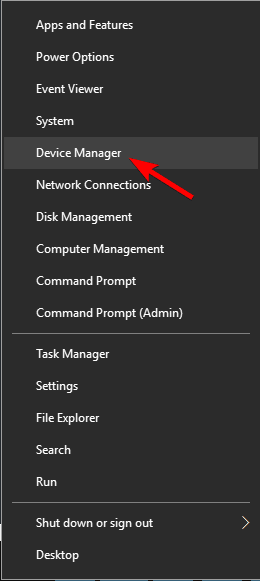
- Nyní přejděte na Ovladače zvuku, videa a her a klepněte pravým tlačítkem myši na zvukové zařízení.
- Vybrat Odinstalujte zařízení z nabídky.
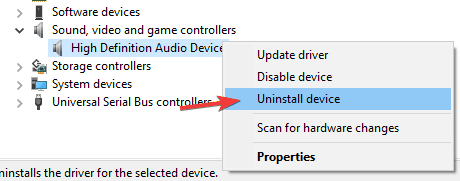
- Nyní se zobrazí potvrzovací dialog.
- Pokud je k dispozici, zkontrolujte Odeberte software ovladače pro toto zařízení. Nyní klikněte Odinstalovat tlačítko k odebrání ovladače.
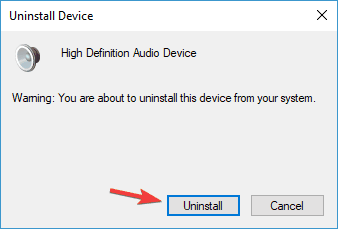
Poté byste se měli pokusit stáhnout nejnovější ovladače pro vaše zvukové zařízení. Jednoduše navštivte své základní deska nebo webové stránky výrobce zvukové karty a stáhněte si nejnovější ovladače.
Po aktualizaci zvukového ovladače zkontrolujte, zda je problém vyřešen. Aby se zabránilo trvalému poškození počítače stažením a instalací nesprávných verzí ovladačů, důrazně doporučujeme použít speciální nástroj. Tento nástroj automaticky stáhne všechny zastaralé ovladače do vašeho počítače.
 Ovladače jsou nezbytné pro váš počítač a všechny programy, které denně používáte. Pokud se chcete vyhnout haváriím, zamrznutí, chybám, zpoždění nebo jiným problémům, budete je muset průběžně aktualizovat.Neustálá kontrola aktualizací ovladačů je časově náročná. Naštěstí můžete použít automatizované řešení, které bezpečně zkontroluje nové aktualizace a snadno je použije, a proto důrazně doporučujeme DriverFix.Chcete-li bezpečně aktualizovat ovladače, postupujte podle těchto jednoduchých kroků:
Ovladače jsou nezbytné pro váš počítač a všechny programy, které denně používáte. Pokud se chcete vyhnout haváriím, zamrznutí, chybám, zpoždění nebo jiným problémům, budete je muset průběžně aktualizovat.Neustálá kontrola aktualizací ovladačů je časově náročná. Naštěstí můžete použít automatizované řešení, které bezpečně zkontroluje nové aktualizace a snadno je použije, a proto důrazně doporučujeme DriverFix.Chcete-li bezpečně aktualizovat ovladače, postupujte podle těchto jednoduchých kroků:
- Stáhněte a nainstalujte DriverFix.
- Spusťte aplikaci.
- Počkejte, až DriverFix detekuje všechny vaše vadné ovladače.
- Tento software vám nyní zobrazí všechny ovladače, které mají problémy, a stačí vybrat ty, které se vám líbily opravené.
- Počkejte, až DriverFix stáhne a nainstaluje nejnovější ovladače.
- Restartujte aby se změny projevily.

DriverFix
Ovladače již nebudou způsobovat žádné problémy, pokud si dnes stáhnete a použijete tento výkonný software.
Navštivte web
Zřeknutí se odpovědnosti: tento program je třeba upgradovat z bezplatné verze, aby bylo možné provádět některé konkrétní akce.
3. Restartujte službu Windows Update
- lis Windows Key + R a vstoupit services.msc.
- Nyní stiskněte Enter nebo klikněte OK.
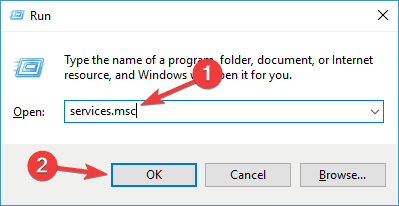
- V seznamu Služby vyhledejte Windows Update.
- Klepněte pravým tlačítkem a otevřete Vlastnosti.
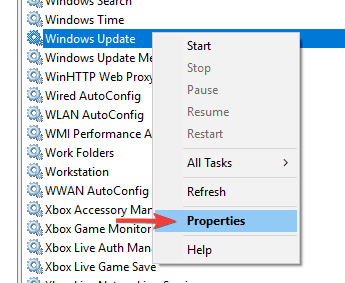
- Nyní vyberte Zakázáno tak jako Typ spouštění.
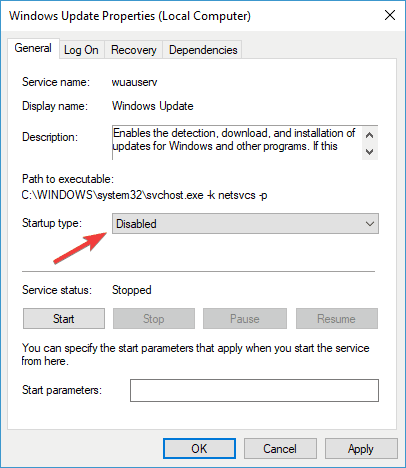
- Uložte změny a restartujte počítač.
- Znovu zkontrolujte Služby a ujistěte se, že je služba Windows Update zakázána.
- Navigovat do C: Windows a najít Distribuce softwaru složku.
- Přejmenujte složku na Distribuce softwaru. STARÝ (můžete jej také smazat, ale proč zbytečně riskovat).
- Opět přejděte do části Služby a najděte Windows Update a v části Vlastnosti proveďte změnu Typ spouštění z Zakázáno na Manuál.
- Jít do Start a otevřete Nastavení na levé straně.
- Otevřete Aktualizace a zabezpečení a zkontrolujte aktualizace.
Aktualizační služba může být viníkem různých problémů s aktualizací. Navíc je známý způsobováním vysoké využití CPU při některých příležitostech bez zjevného důvodu.
Spusťte skenování systému a objevte potenciální chyby

Stáhněte si Restoro
Nástroj pro opravu PC

Klepněte na Začni skenovat najít problémy se systémem Windows.

Klepněte na Opravit vše opravit problémy s patentovanými technologiemi.
Spusťte skenování počítače pomocí nástroje Restoro Repair Tool a vyhledejte chyby způsobující bezpečnostní problémy a zpomalení. Po dokončení skenování proces opravy nahradí poškozené soubory novými soubory a součástmi systému Windows.
Přesto vám ukážeme možné řešení, které lze použít s většinou chyb aktualizace. A ten, kterému se aktuálně věnujeme, není výjimkou.
Mějte na paměti, že budete potřebovat administrativní přístup za účelem změny / odstranění systémových složek. Tento postup se ukázal jako platné řešení pro více chyb aktualizace. Pokud však problém přetrvává, přejděte k dalšímu řešení.
Další informace o tom, jak odstranit složku Distribuce softwaru, najdete zde specializovaný průvodce. Je tu podobný článek o přejmenování složky Distribuce softwaru.
4. Proveďte kontrolu SFC a DISM
- lis Klávesa Windows + X otevřete nabídku Win + X.
- Nyní vyberte Příkazový řádek (Správce) ze seznamu.
- Můžete také použít PowerShell (Správce) -li Příkazový řádek není k dispozici.
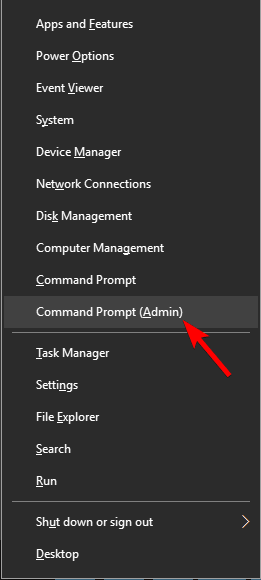
- Když Příkazový řádek otevírá, běží sfc / scannow příkaz.
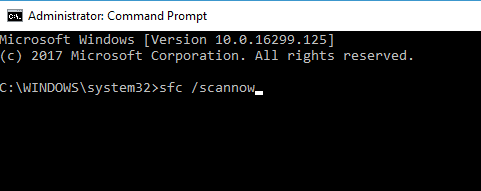
- Nyní se spustí skenování SFC. Toto skenování může trvat až 15 minut, takže s ním nic nenarušujte.
Někdy se chyba 0x8007001F může objevit kvůli poškozené systémové soubory. V takovém případě doporučujeme provést SFC skenování a opravte své soubory.
Po dokončení skenování SFC zkontrolujte, zda je problém vyřešen. Pokud máte potíže s přístupem k příkazovému řádku jako správce, měli byste se na to podívat blíže této příručce.
Poruchy aktualizace systému úzce souvisí s poškozením souboru. Konkrétně kvůli malwarovým infekcím se mohou některé systémové soubory poškodit nebo umístit do karantény.
Z tohoto důvodu lze DISM (Deployment Image Servicing and Management) použít ke skenování a vyřešení tohoto problému opravou poškozených souborů.
- Klepněte pravým tlačítkem na Start a spustit Příkazový řádek (Správce).
- Zadejte následující příkaz:
- DISM.exe / Online / Vyčištění obrazu / Obnovit zdraví
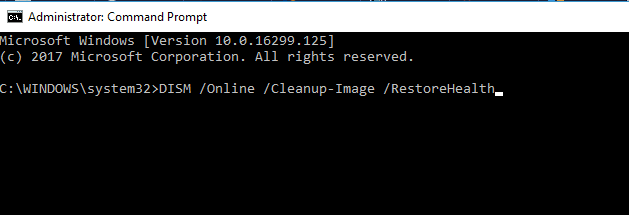
- DISM.exe / Online / Vyčištění obrazu / Obnovit zdraví
- Pokud má služba problémy s připojením k aktualizaci, můžete použít systémovou jednotku USB / DVD. Jednoduše vložte médium a zadejte následující příkaz:
- DISM.exe / Online / Cleanup-Image / RestoreHealth / Zdroj: C: Váš opravný zdroj Windows / LimitAccess
- Ujistěte se, že jste cestu ke zdroji opravy nahradili vlastní.
5. Proveďte čisté spuštění
- lis Windows Key + R a vstoupit msconfig.
- lis Enter nebo klikněte OK.
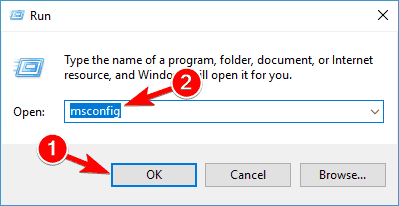
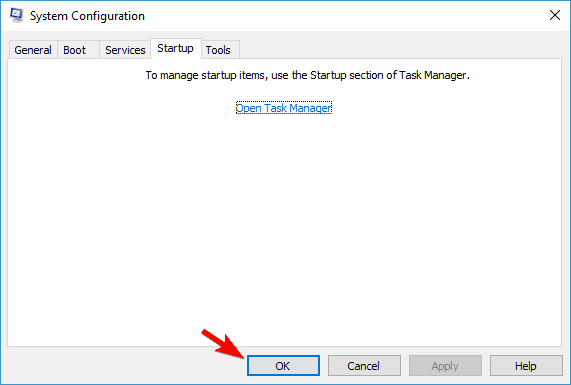
- Konfigurace systému nyní se zobrazí okno.
- Jít do Služby kartu a poté zkontrolujte Skrýt všechny služby společnosti Microsoft.
- Nyní klikněte Vypnout všechno knoflík.

- Jít do Spuštění kartu a klepněte na Otevřeno Správce úloh.
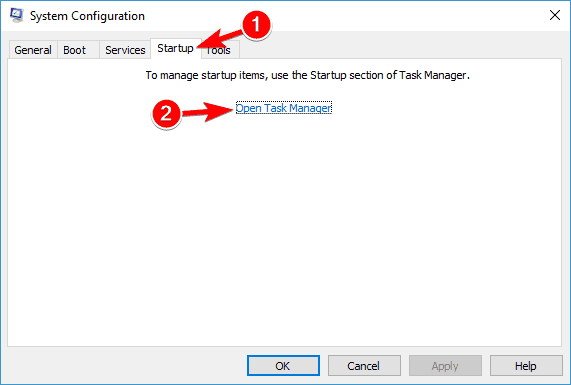
- Seznam spouštěcích aplikací se nyní zobrazí v Správce úloh.
- Klepněte pravým tlačítkem na první položku v seznamu a vyberte Zakázat z nabídky.
- Nyní opakujte tyto kroky pro všechny spouštěcí položky v seznamu.
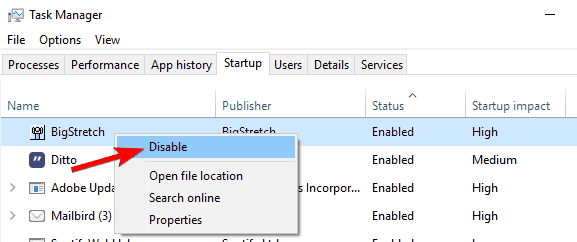
- Jít zpět k Konfigurace systému okno a klepněte na Aplikovat a OK uložit změny.
- Restartujte počítač.
Podle uživatelů mohou aplikace třetích stran někdy zasahovat do vašeho systému, což může vést k této chybě. Možná však budete moci problém vyřešit jednoduše provedením čistého spuštění.
Jakmile se váš počítač restartuje, všechny spouštěcí aplikace a služby budou deaktivovány, což zajistí, že aplikace třetích stran nebudou zasahovat do procesu upgradu. Po deaktivaci všech těchto služeb byste měli být schopni upgradovat bez problémů.
Pokud chcete vědět, jak přidat nebo odebrat spouštěcí aplikace v systému Windows 10, podívejte se na totojednoduchý průvodce.
6. Vytvořte nový uživatelský účet
- lis Klávesa Windows + I otevřít Nastavení aplikace.
- Když Nastavení aplikace se otevře, přejděte na Účty sekce.
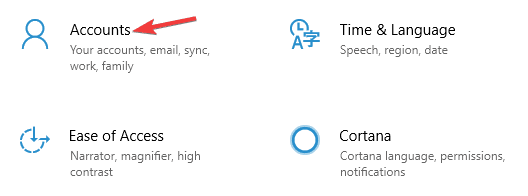
- V levém podokně vyberte Rodina a další lidé.
- V pravém podokně vyberte Přidejte do tohoto počítače někoho jiného.
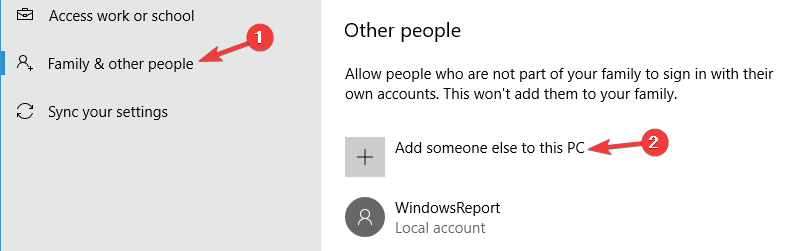
- Nyní vyberte Nemám přihlašovací údaje této osoby.
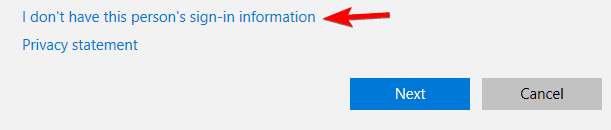
- Budete požádáni o vytvoření Účet Microsoft.
- Vybrat Přidejte uživatele bez účtu Microsoft.
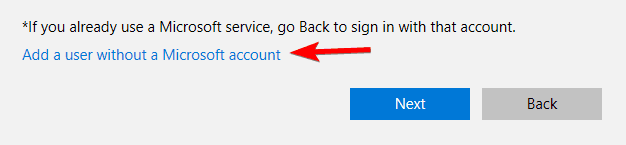
- Nyní zadejte požadované uživatelské jméno a klikněte na další.
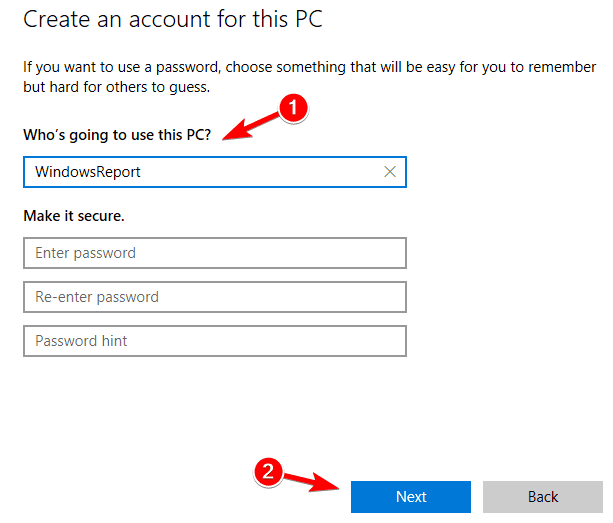
Pokud máte problémy s aktualizací kvůli chybě 0x8007001F, problém může být v poškozeném uživatelském účtu. Možná však budete moci tento problém obejít jednoduše vytvořením nového uživatelského účtu.
Po vytvoření nového účtu na něj přepněte a zkontrolujte, zda je problém vyřešen. Pokud máte potíže s otevřením aplikace Nastavení, podívejte se na tento článek vyřešit problém.
7. Proveďte upgrade na místě
- Stažení Nástroj pro tvorbu médií a spusťte jej na počítači.
- Vybrat Upgradujte nyní tento počítač.
- Počkejte, až aplikace připraví váš systém.
- Nyní vyberte Stáhnout a nainstalovat aktualizace (doporučeno) a klikněte další.
- Postupujte podle pokynů na obrazovce, dokud se nedostanete k Připraveno k instalaci obrazovka. Nyní vyberte Změňte, co si ponechat.
- Vybrat Uchovávejte osobní soubory a aplikace a klikněte další.
- Dokončete nastavení podle pokynů na obrazovce.
Pokud nemůžete nainstalovat Windows Update kvůli chybě 0x8007001F, možná budete chtít provést místní upgrade. Tím vynutíte, aby se Windows 10 aktualizoval na nejnovější verzi.
Po dokončení procesu budete mít nainstalovanou nejnovější verzi systému Windows a všechny vaše soubory a aplikace zůstanou zachovány.
To by to mělo zabalit. Vaše chyba by měla být vyřešena, pokud budete pečlivě dodržovat tyto pokyny. V případě jakýchkoli dotazů nebo dalších řešení nás prosím informujte v sekci komentáře.
Další řešení Windows Update a další informace najdete v našem Windows Update rozbočovač.
 Stále máte problémy?Opravte je pomocí tohoto nástroje:
Stále máte problémy?Opravte je pomocí tohoto nástroje:
- Stáhněte si tento nástroj pro opravu PC hodnoceno skvěle na TrustPilot.com (stahování začíná na této stránce).
- Klepněte na Začni skenovat najít problémy se systémem Windows, které by mohly způsobovat problémy s počítačem.
- Klepněte na Opravit vše opravit problémy s patentovanými technologiemi (Exkluzivní sleva pro naše čtenáře).
Restoro byl stažen uživatelem 0 čtenáři tento měsíc.
Často kladené otázky
Nejrychlejším způsobem, jak provádět aktualizace systému Windows, je nabídka Windows Update. Pokud máte s touto funkcí problémy, podívejte se na tuto stránku podrobný článek.
Chcete-li stáhnout pouze určité aktualizace systému Windows, musíte přejít na web Windows Update Catalog a jednoduše zadat název KB, kterou hledáte.
Nejrychlejším způsobem, jak opravit chybu aktualizace Windows, je použít soubor Poradce při potížích se službou Windows Update.